2. 快速开始
以下部分将引导你快速入门,了解如何使用 Micronaut 设置基本的“Hello World”应用程序。
开始之前,请确保安装了 Java 8 或更高版本的 JDK,建议你使用合适的 IDE,如 IntelliJ IDEA。
2.1 安装 CLI
Micronaut CLI 是创建 Micronaut 应用程序的可选但方便的方法。在 Unix 系统上安装 Micronaut CLI 的最佳方法是使用 SDKMAN,它大大简化了多个 Micronaut 版本的安装和管理。
要查看所有可用的安装方法,请查看 Micronaut Starter 文档。
2.2 创建服务器应用程序
使用 Micronaut CLI,你可以在 Groovy、Java 或 Kotlin(默认为 Java)中创建一个新的 Micronaut 应用程序。
以下命令使用 Gradle 在 Java 中创建一个新的 “Hello World” 服务器应用程序:
通过我们的 CLI 生成的应用程序包括 Gradle 或 Maven 包装器,因此甚至不需要在你的机器上安装 Gradle 或 Maven 即可开始运行应用程序。只需使用 mvnw 或 gradlew 命令,如下所述。
$ mn create-app hello-world
提供 --build maven 以创建基于 maven 的构建
如果没有安装 CLI,也可以通过访问 Micronaut Launch 并单击“Generate Project(生成项目)”按钮或在 Unix 系统上使用以下 curl 命令来创建相同的应用程序:
curl https://launch.micronaut.io/hello-world.zip -o hello-world.zip
unzip hello-world.zip
cd hello-world
添加 ?build=maven 到传递给 curl 的 URL 中以生成一个 Maven 项目。
前面的步骤在一个名为 hello-world 的目录中创建了一个新的 Java 应用程序,该目录具有 Gradle 构建。你可以使用 ./gradlew run 运行应用程序:
$ ./gradlew run
> Task :run
[main] INFO io.micronaut.runtime.Micronaut - Startup completed in 540ms. Server Running: http://localhost:28933
如果你创建了基于 Maven 的项目,请使用 ./mvnw mn:run 替代。
对于 Windows,命令前的 ./ 不需要。
默认情况下,Micronaut HTTP 服务器配置为在端口 8080 上运行。有关更多选项,参阅在特定端口上运行服务器一节。
要创建响应“Hello World”的服务,首先需要一个控制器。以下是一个示例:
- Java
- Groovy
- Ktolin
import io.micronaut.http.MediaType;
import io.micronaut.http.annotation.Controller;
import io.micronaut.http.annotation.Get;
@Controller("/hello") // (1)
public class HelloController {
@Get(produces = MediaType.TEXT_PLAIN) // (2)
public String index() {
return "Hello World"; // (3)
}
}
import io.micronaut.http.MediaType
import io.micronaut.http.annotation.Controller
import io.micronaut.http.annotation.Get
@Controller('/hello') // (1)
class HelloController {
@Get(produces = MediaType.TEXT_PLAIN) // (2)
String index() {
'Hello World' // (3)
}
}
import io.micronaut.http.MediaType
import io.micronaut.http.annotation.Controller
import io.micronaut.http.annotation.Get
@Controller("/hello") // (1)
class HelloController {
@Get(produces = [MediaType.TEXT_PLAIN]) // (2)
fun index(): String {
return "Hello World" // (3)
}
}
- @Controller 注解定义类作为控制器,并映射到路径
/hello - @Get 注解映射
index方法到使用 HTTP GET 所有请求 - 字符串 “Hello World” 作为响应返回
如果使用 Java,请将前一个文件放在 src/main/Java/hello/world 中。
如果使用 Groovy,请将前一个文件放在 src/main/Groovy/hello/world 中。
如果使用 Kotlin,请将上一个文件放在 src/main/Kotlin/hello/world 中。
如果启动应用程序并向 /hello URI 发送 GET 请求,将返回文本 “Hello World”:
$ curl http://localhost:8080/hello
Hello World
2.3 设置 IDE
上一节中创建的应用程序包含一个位于 src/main/java 中的主类,如下所示:
- Java
- Groovy
- Kotlin
import io.micronaut.runtime.Micronaut;
public class Application {
public static void main(String[] args) {
Micronaut.run(Application.class);
}
}
import io.micronaut.runtime.Micronaut
class Application {
static void main(String... args) {
Micronaut.run Application
}
}
import io.micronaut.runtime.Micronaut
object Application {
@JvmStatic
fun main(args: Array<String>) {
Micronaut.run(Application.javaClass)
}
}
这是通过 Gradle/Maven 或部署启动应用程序时运行的类。你也可以直接在 IDE 中运行主类。
2.3.1 IntelliJ IDEA
要将 Micronaut 项目导入 IntelliJ IDEA,请打开 build.gradle 或 pom.xml 文件,并按照说明导入项目。
对于 IntelliJ IDEA,如果计划使用 IntelliJ 编译器,请在“构建,执行,部署→ 编译器→ 通过勾选“启用注解处理”复选框来启用注解处理”:
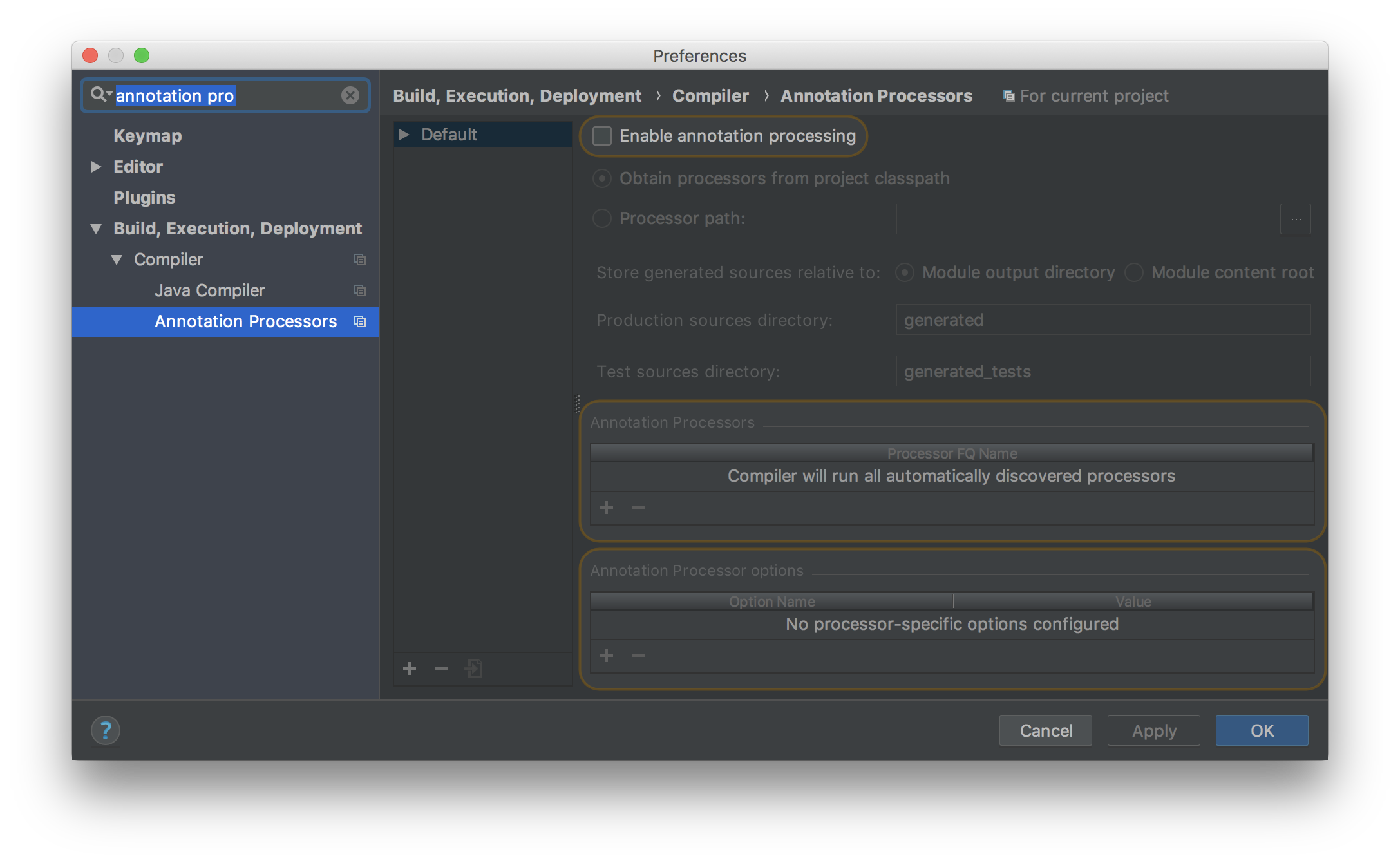
一旦在 IntelliJ 中启用了注解处理,就可以直接在 IDE 中运行应用程序和测试,而不需要外部构建工具(如 Gradle 或 Maven)。
2.3.2 Eclipse
要使用 Eclipse IDE,建议你使用 Gradle BuildShip for Gradle 或 M2Eclipse for Maven 将 Micronaut 项目导入 Eclipse。
Micronaut 需要 Eclipse IDE 4.9 或更高版本
Eclipse 和 Gradle
使用 Gradle BuildShip 设置 Eclipse 4.9 或更高版本后,首先从项目的根目录运行 gradle eclipse 任务,然后通过选择 File → Import 导入项目,选择 Gradle → Existing Gradle Project 并导航到项目的根目录(build.Gradle 文件所在的位置)。
Eclipse 和 Maven
对于带有 Maven 的 Eclipse 4.9 及以上版本,你需要以下 Eclipse 插件:
安装这些文件后,通过选择 File → Import 导入项目,并选择 Maven → Existing Maven Project 并导航到项目的根目录(pom.xml 文件所在的位置)。
然后通过打开 Eclipse → Preferences 启用注解处理,并导航到 Maven → Annotation Processing 和选择选项 Automatically configure JDT APT。
2.3.3 Visual Studio Code
可以通过以下两种方式之一在 Visual Studio Code 中设置 Micronaut。
选项1) GraalVM Extension Pack for Java
首选的方法是使用随 Apache NetBeans 语言服务器提供的 GraalVM Extension Pack for Java。
不可能同时安装官方 Java 扩展包和 GraalVM Extension Pack for Java,因此如果你更喜欢前者,请跳过本节,转到选项2)
GraalVM Tools for Java 是首选,因为它们委托给构建系统来运行应用程序和测试,这意味着与基于 Eclipse 编译器的 Java Extension Pack 相比,在如何配置 javac 进行注解处理方面没有额外的设置或差异。
GraalVM 扩展包还包括 GraalVM Tools for Micronaut 扩展,其功能包括:
- 应用程序创建向导
- YAML 配置的代码完成
- 用于构建、部署和创建本地映像集的托盘命令
选项2)Red Hat/Microsoft Java Extension Pack
首先安装 Java Extension Pack。
你还可以选择安装 STS 以启用 application.yml 的代码完成。
如果使用 Gradle,则在 VSC 中打开项目之前,从终端窗口运行以下命令:
./gradlew eclipse
如果事先不运行上述命令,则注解处理将无法正确配置,应用程序将无法工作。
安装扩展包后,只需键入 code.。在任何项目目录中,项目将自动设置。
对于 macOS,你需要按照以下说明安装 code 命令
2.4 创建一个客户端
如前所述,Micronaut 包括 HTTP 服务器和 HTTP 客户端。提供了一个低级 HTTP 客户端,你可以使用它来测试上一节中创建的 HelloController。
Testing Hello World
- Java
- Groovy
- Kotlin
import io.micronaut.http.HttpRequest;
import io.micronaut.http.client.HttpClient;
import io.micronaut.http.client.annotation.Client;
import io.micronaut.runtime.server.EmbeddedServer;
import io.micronaut.test.extensions.junit5.annotation.MicronautTest;
import org.junit.jupiter.api.Test;
import jakarta.inject.Inject;
import static org.junit.jupiter.api.Assertions.assertEquals;
@MicronautTest
public class HelloControllerSpec {
@Inject
EmbeddedServer server; // (1)
@Inject
@Client("/")
HttpClient client; // (2)
@Test
void testHelloWorldResponse() {
String response = client.toBlocking() // (3)
.retrieve(HttpRequest.GET("/hello"));
assertEquals("Hello World", response); // (4)
}
}
import io.micronaut.http.HttpRequest
import io.micronaut.http.client.HttpClient
import io.micronaut.http.client.annotation.Client
import io.micronaut.runtime.server.EmbeddedServer
import io.micronaut.test.extensions.spock.annotation.MicronautTest
import spock.lang.Specification
import jakarta.inject.Inject
@MicronautTest
class HelloControllerSpec extends Specification {
@Inject
EmbeddedServer embeddedServer // (1)
@Inject
@Client("/")
HttpClient client // (2)
void "test hello world response"() {
expect:
client.toBlocking() // (3)
.retrieve(HttpRequest.GET('/hello')) == "Hello World" // (4)
}
}
import io.micronaut.http.client.HttpClient
import io.micronaut.http.client.annotation.Client
import io.micronaut.runtime.server.EmbeddedServer
import io.micronaut.test.extensions.junit5.annotation.MicronautTest
import org.junit.jupiter.api.Assertions.assertEquals
import org.junit.jupiter.api.Test
import jakarta.inject.Inject
@MicronautTest
class HelloControllerSpec {
@Inject
lateinit var server: EmbeddedServer // (1)
@Inject
@field:Client("/")
lateinit var client: HttpClient // (2)
@Test
fun testHelloWorldResponse() {
val rsp: String = client.toBlocking() // (3)
.retrieve("/hello")
assertEquals("Hello World", rsp) // (4)
}
}
- EmbeddedServer 配置为共享测试字段
- 还定义了 HttpClient 实例共享字段
- 测试使用
toBlocking()方法进行阻塞调用 retrieve方法以字符串形式返回控制器响应
除了低级客户端之外,Micronaut 还具有一个声明性的编译时 HTTP 客户端,由客户端注解提供支持。
要创建客户端,请创建一个用 @Client 注解的接口,例如:
src/main/java/hello/world/HelloClient.java
- Java
- Groovy
- Kotlin
import io.micronaut.http.MediaType;
import io.micronaut.http.annotation.Get;
import io.micronaut.http.client.annotation.Client;
import org.reactivestreams.Publisher;
import io.micronaut.core.async.annotation.SingleResult;
@Client("/hello") // (1)
public interface HelloClient {
@Get(consumes = MediaType.TEXT_PLAIN) // (2)
@SingleResult
Publisher<String> hello(); // (3)
}
import io.micronaut.http.annotation.Get
import io.micronaut.http.client.annotation.Client
import org.reactivestreams.Publisher
import io.micronaut.core.async.annotation.SingleResult
@Client("/hello") // (1)
interface HelloClient {
@Get(consumes = MediaType.TEXT_PLAIN) // (2)
@SingleResult
Publisher<String> hello() // (3)
}
import io.micronaut.http.MediaType
import io.micronaut.http.annotation.Get
import io.micronaut.http.client.annotation.Client
import io.micronaut.core.async.annotation.SingleResult
import org.reactivestreams.Publisher
@Client("/hello") // (1)
interface HelloClient {
@Get(consumes = [MediaType.TEXT_PLAIN]) // (2)
@SingleResult
fun hello(): Publisher<String> // (3)
}
@Client注解与作为当前服务器的相对路径的值一起使用- 服务器上使用的 @Get 注解用于定义客户端映射
- 返回带有
SingleResult注解的Publisher,并返回从服务器读取的值。
要测试 HelloClient,请从与服务器关联的 ApplicationContext 中检索它:
测试 HelloClient
- Java
- Groovy
- Kotlin
import io.micronaut.test.extensions.junit5.annotation.MicronautTest;
import org.junit.jupiter.api.Test;
import io.micronaut.core.async.annotation.SingleResult;
import jakarta.inject.Inject;
import reactor.core.publisher.Mono;
import static org.junit.jupiter.api.Assertions.assertEquals;
@MicronautTest // (1)
public class HelloClientSpec {
@Inject
HelloClient client; // (2)
@Test
public void testHelloWorldResponse(){
assertEquals("Hello World", Mono.from(client.hello()).block());// (3)
}
}
import io.micronaut.test.extensions.spock.annotation.MicronautTest
import reactor.core.publisher.Mono
import spock.lang.Specification
import jakarta.inject.Inject
@MicronautTest // (1)
class HelloClientSpec extends Specification {
@Inject HelloClient client // (2)
void "test hello world response"() {
expect:
Mono.from(client.hello()).block() == "Hello World" // (3)
}
}
import io.micronaut.context.annotation.Property
import io.micronaut.test.extensions.junit5.annotation.MicronautTest
import org.junit.jupiter.api.Assertions.assertEquals
import org.junit.jupiter.api.Test
import jakarta.inject.Inject
import reactor.core.publisher.Mono
@MicronautTest // (1)
class HelloClientSpec {
@Inject
lateinit var client: HelloClient // (2)
@Test
fun testHelloWorldResponse() {
assertEquals("Hello World", Mono.from(client.hello()).block())// (3)
}
}
@MicronautTest注解定义测试HelloClient是从 ApplicationContext 注入的- 使用 Project Reactor
Mono::block方法调用客户端
Client 注解在编译时自动为你生成实现,而无需使用代理或运行时反射。
Client 注解非常灵活。有关详细信息,参阅 Micronaut HTTP Client 一节。
2.5 部署应用
要部署 Micronaut 应用程序,你可以通过运行 ./gradlew assemble 或 ./mvnw package 创建一个可执行 JAR 文件。
然后可以使用 java -jar 执行构建的 JAR 文件。例如:
$ java -jar build/libs/hello-world-0.1-all.jar
如果使用 Gradle 构建,或:
$ java -jar target/hello-world.jar
如果使用 Maven 构建。
可执行 JAR 可以在本地运行,也可以部署到支持可执行 JAR 的虚拟机或托管云服务。
要将分层应用程序发布到 Docker container registry,请在 Gradle 的 build.gradle 中配置 Docker 镜像名称:
dockerBuild {
images = ["[REPO_URL]/[NAMESPACE]/my-image:$project.version"]
}
然后使用 dockerPush 推送应用程序的构建镜像:
$ ./gradlew dockerPush
对于 Maven,在 POM 中定义以下插件:
<plugin>
<groupId>com.google.cloud.tools</groupId>
<artifactId>jib-maven-plugin</artifactId>
<configuration>
<to>
<image>docker.io/my-company/my-image:${project.version}</image>
</to>
</configuration>
</plugin>
然后调用 deploy 生命周期阶段,将打包类型指定为 docker 或 docker-native:
$ ./mvnw deploy -Dpackaging=docker